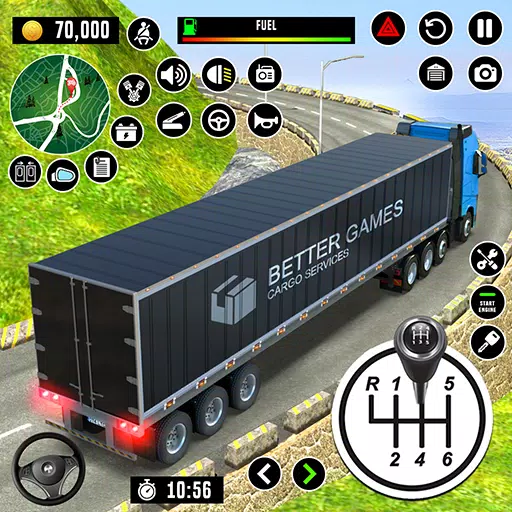Unleash Retro Gaming sur votre jeu de vapeur: un guide complet pour jouer à Sega Master System Games
Le SEGA Master System, une console classique 8 bits, possède une bibliothèque de titres fantastiques, y compris des versions uniques et des ports de jeux populaires comme Golden Axe , Double Dragon et Streets of Rage . Encore plus impressionnants sont ses ports étonnamment capables de titres comme Mortal Kombat et Asterix & Obelix , qui a repoussé les limites du système.
Bien que jouer aux jeux SEGA Master System sur le matériel moderne puisse être difficile, le jeu de vapeur, combiné à Emudeck, le rend remarquablement facile. Ce guide fournit une procédure pas à pas étape par étape pour configurer l'émulation du système maître SEGA sur votre pont de vapeur.
Mis à jour le 15 janvier 2024: Ce guide a été mis à jour pour inclure Decky Loder et Power Tools, recommandés par les développeurs EMUDECK pour les performances optimales du jeu rétro, et les instructions de restauration des fonctionnalités après les mises à jour du deck Steam.
Avant de commencer:
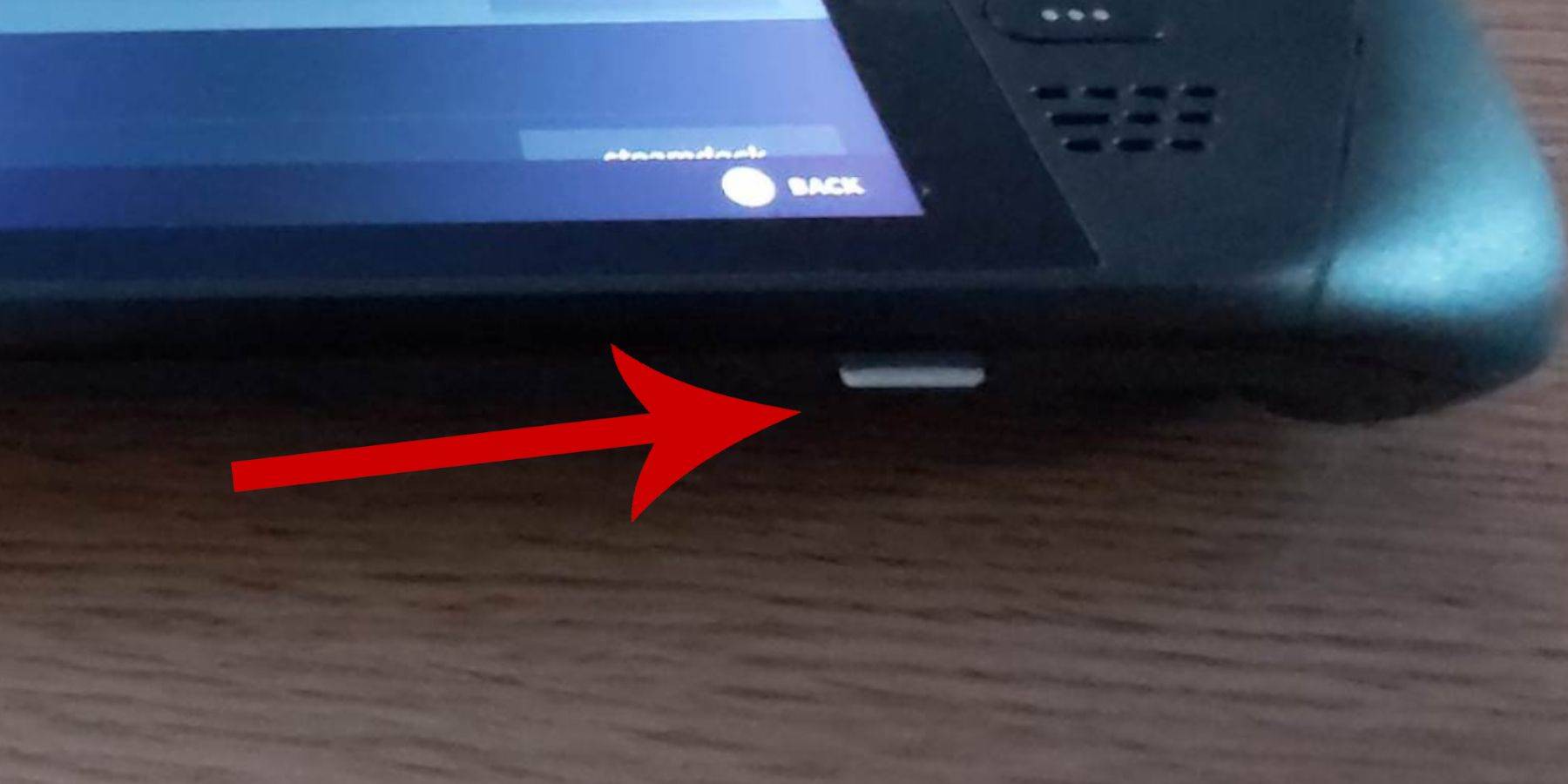
- Alimentation: Assurez-vous que votre pont de vapeur est entièrement chargée ou connectée à l'alimentation.
- Stockage: Une carte microSD à grande vitesse (formatée dans le pont de vapeur) est recommandée. Un disque dur externe est possible mais réduit la portabilité.
- Périphériques: Un clavier et une souris sont fortement recommandés pour une navigation plus facile, mais le clavier à l'écran (vapeur + boutons x) et les trackpads sont des alternatives viables.
1. Activer le mode développeur:
Le mode développeur est crucial pour le fonctionnement de l'émulateur fluide.
- Accédez au menu Steam, puis Système> Paramètres système.
- Activer le mode développeur.
- Accédez au menu du développeur (en bas du panneau de gauche).
- Activer le débogage à distance CEF sous divers.
- Redémarrez votre pont de vapeur. (Remarque: le débogage à distance CEF peut désactiver après les mises à jour; consultez toujours la mise à jour.)
2. Installation d'EMUDECK (mode de bureau):
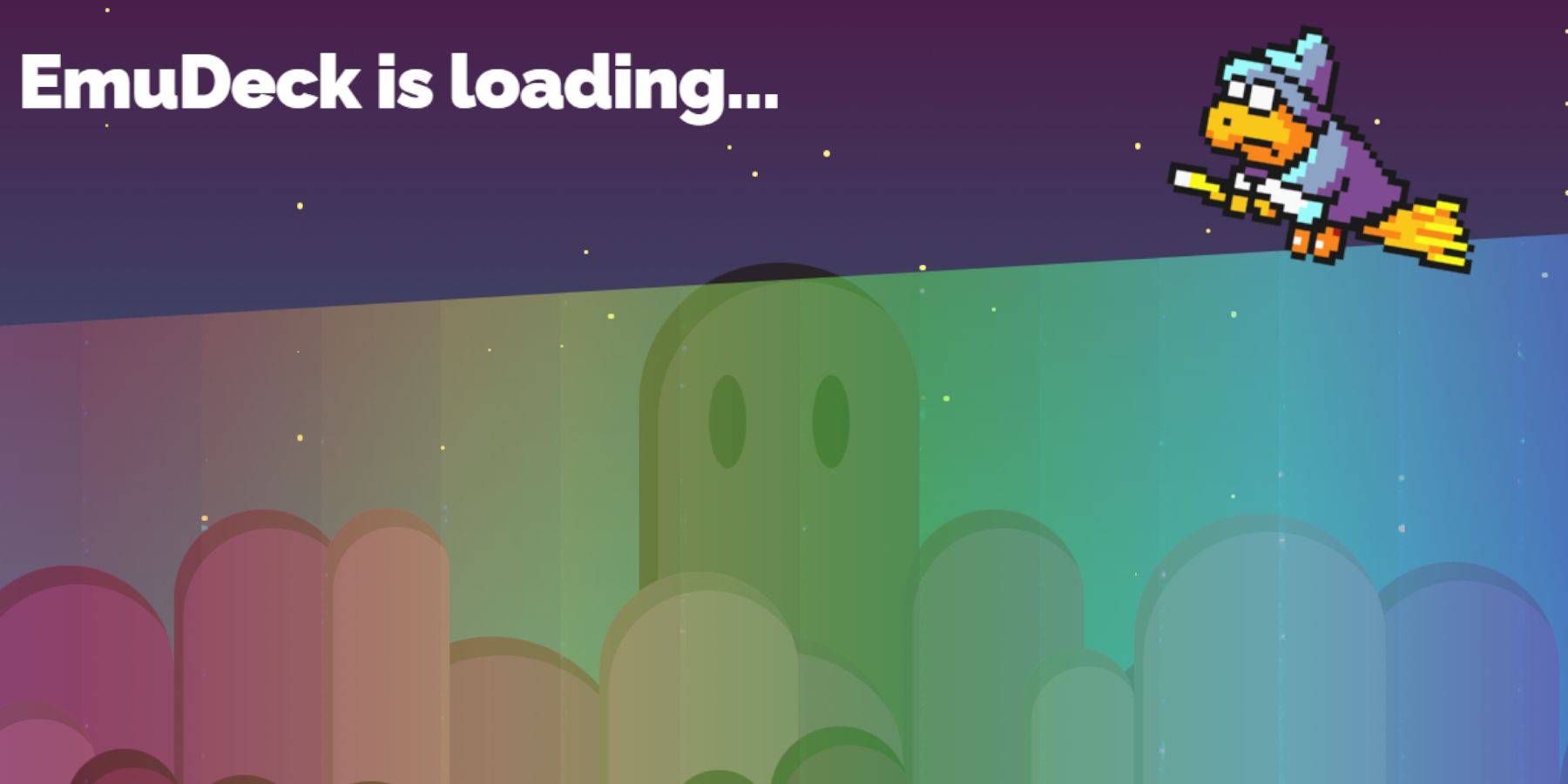
- Passez en mode Desktop (bouton Steam> Alimentation> Mode de bureau).
- Téléchargez EMUDECK à l'aide d'un navigateur (Chrome ou Firefox). Choisissez la bonne version SteamOS.
- Exécutez le programme d'installation, en sélectionnant "Installation personnalisée".
- Étiquetez votre carte SD "primaire" pour une identification plus facile.
- Sélectionnez Retroarch (et Steam Rom Manager) pour l'émulation du système Master Sega. Retroarch prend en charge plusieurs émulateurs via une seule interface.
- Activer "Configurer CRT Shader pour les jeux 3D classiques" (Facultatif).
- Complétez l'installation.
3. Transfert des ROM:
- Ouvrez le gestionnaire de fichiers Dolphin.
- Accédez à des appareils amovibles> Primaire (votre carte SD).
- Allez dans l'émulation> ROMS> Mastersystem.
- Copiez votre SEGA Master System Roms (
Files .SMS) dans ce dossier. Ignorez le fichier «Media».
4. Ajout de jeux à la bibliothèque Steam:
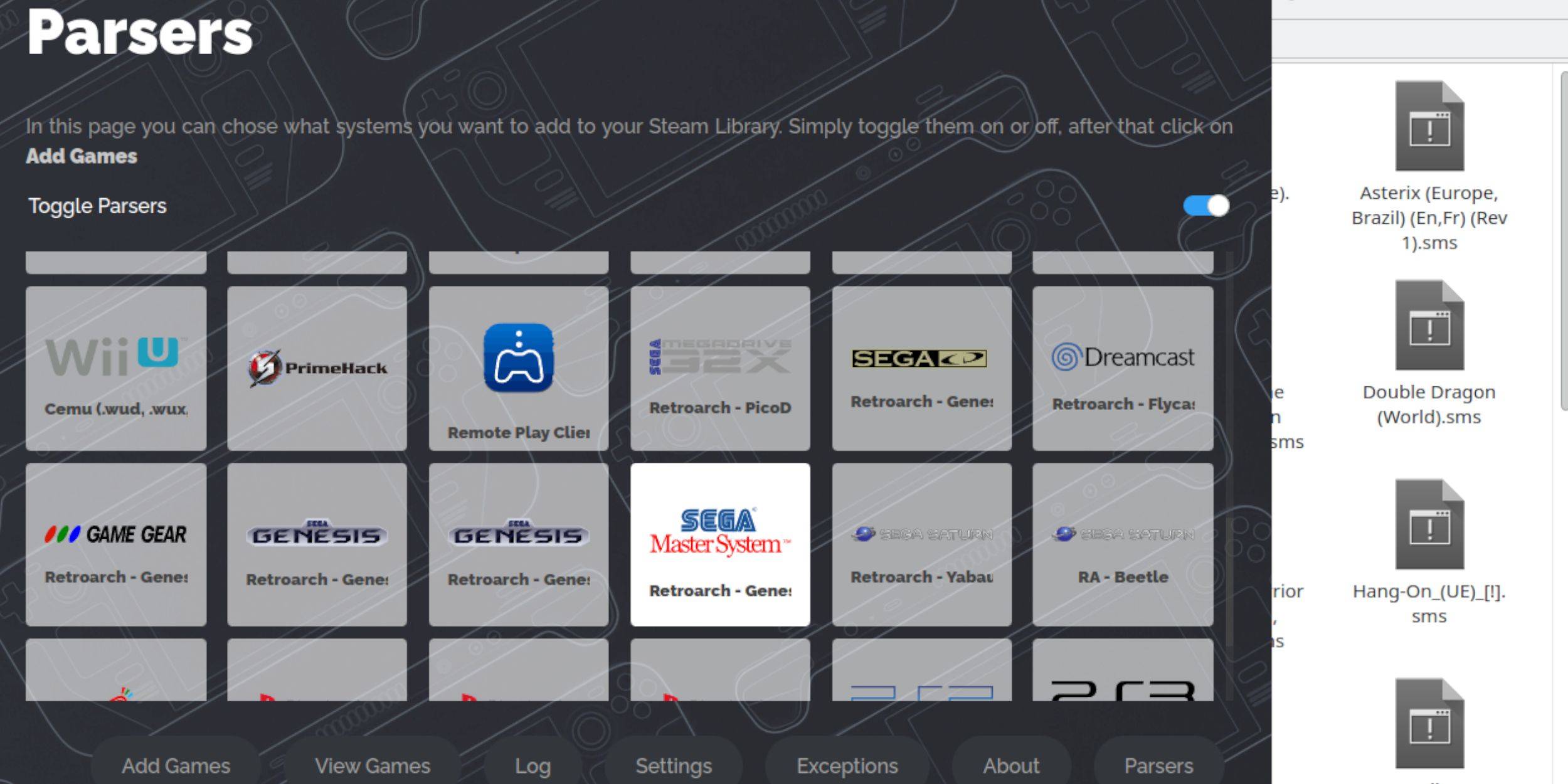
- Ouvrez EMUDECK en mode Desktop.
- Lancez Steam Rom Manager.
- Suivez les invites à l'écran, désactivant les analyseurs à l'exception du système maître SEGA.
- Sélectionnez "Ajouter des jeux", puis "analyse".
- Vérifiez l'affichage du jeu et des illustrations, puis "Enregistrer à Steam".
5. Fixation ou téléchargement des illustrations manquantes:
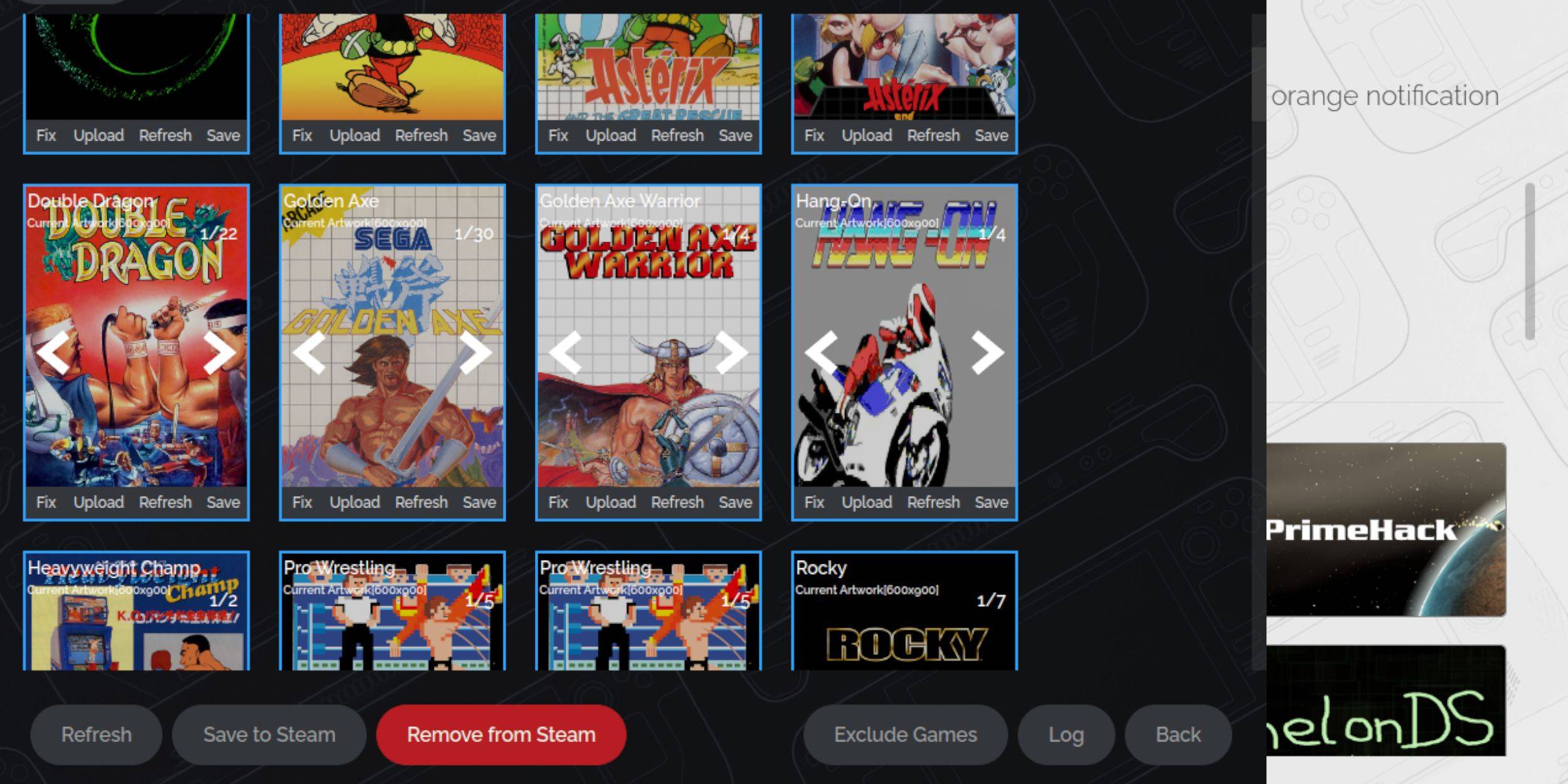
- Utilisez l'option "Fix" dans Steam Rom Manager pour trouver automatiquement des illustrations.
- Si des illustrations sont manquantes, recherchez et téléchargez manuellement l'option "Télécharger". Enregistrez les illustrations dans le dossier des photos du jeu de vapeur avant le téléchargement.
6. Jouer à vos jeux:

- En mode jeu, accédez à votre bibliothèque Steam.
- Accédez à votre nouvelle collection SEGA Master System.
- Sélectionnez un jeu pour commencer à jouer.
7. Amélioration des performances:
Pour un gameplay plus lisse, ajustez les paramètres dans le jeu à l'aide du menu d'accès rapide (QAM, bouton en dessous du trackpad droit):
- Menu de performances> Utiliser le profil de jeu (ON)> Limite de trame (60 ips)> Ombrage de demi-taux (ON)
8. Installation de Decky Loader:
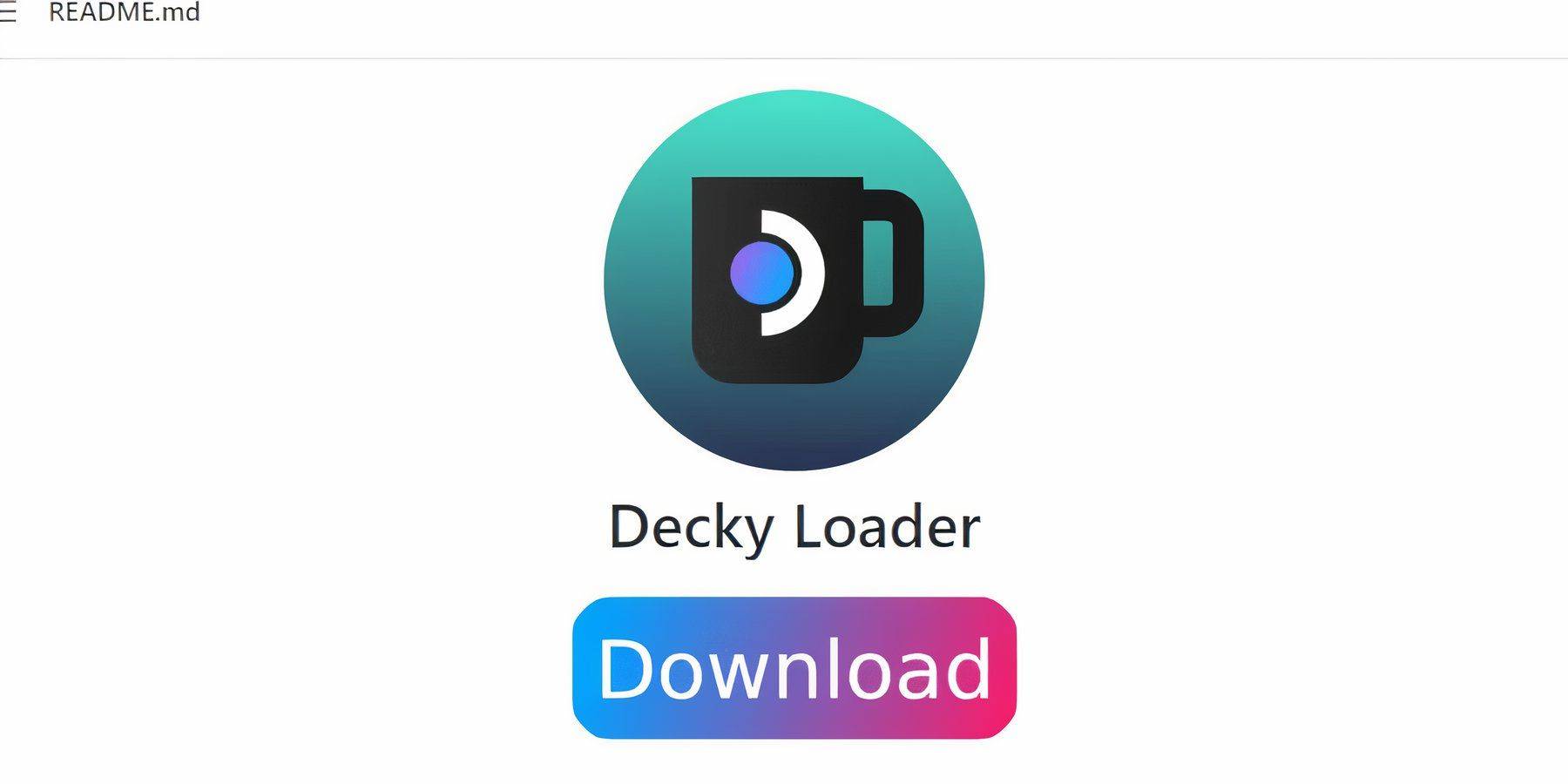
- Passez en mode bureau.
- Téléchargez Decky Loader à partir de sa page GitHub.
- Exécutez le programme d'installation, en choisissant "Installation recommandée".
- Redémarrer en mode jeu.
9. Installation des outils électriques:
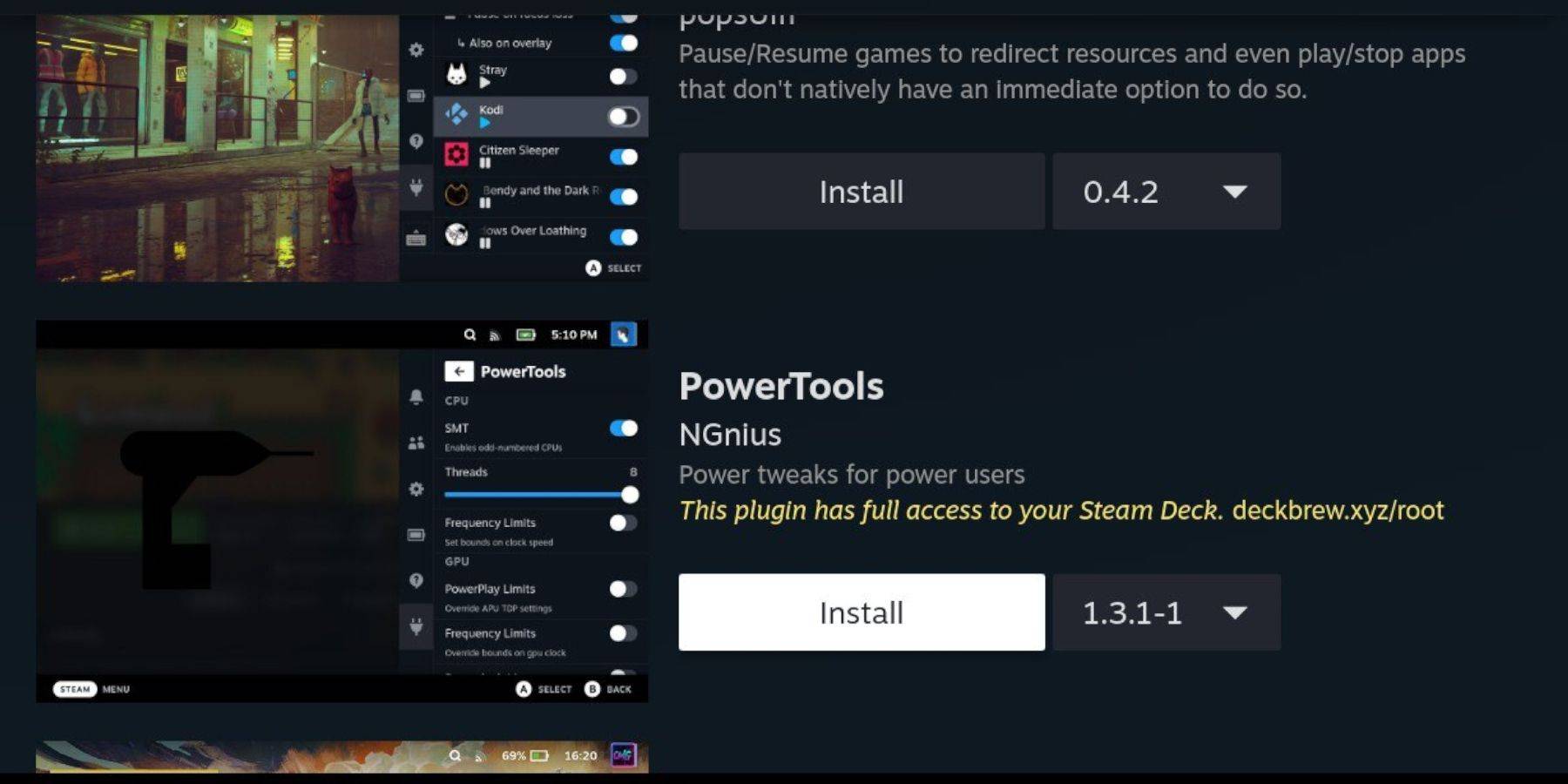
- Accédez à Decky Loader via le QAM.
- Ouvrez le magasin Decky et installez le plugin Power Tools.
- Configurer les paramètres des outils d'alimentation pour des performances optimales (désactiver les SMT, définir des threads sur 4, ajustez l'horloge GPU). Enregistrez les profils par match via le menu Performance.
10. Fixation du chargeur decky après les mises à jour:
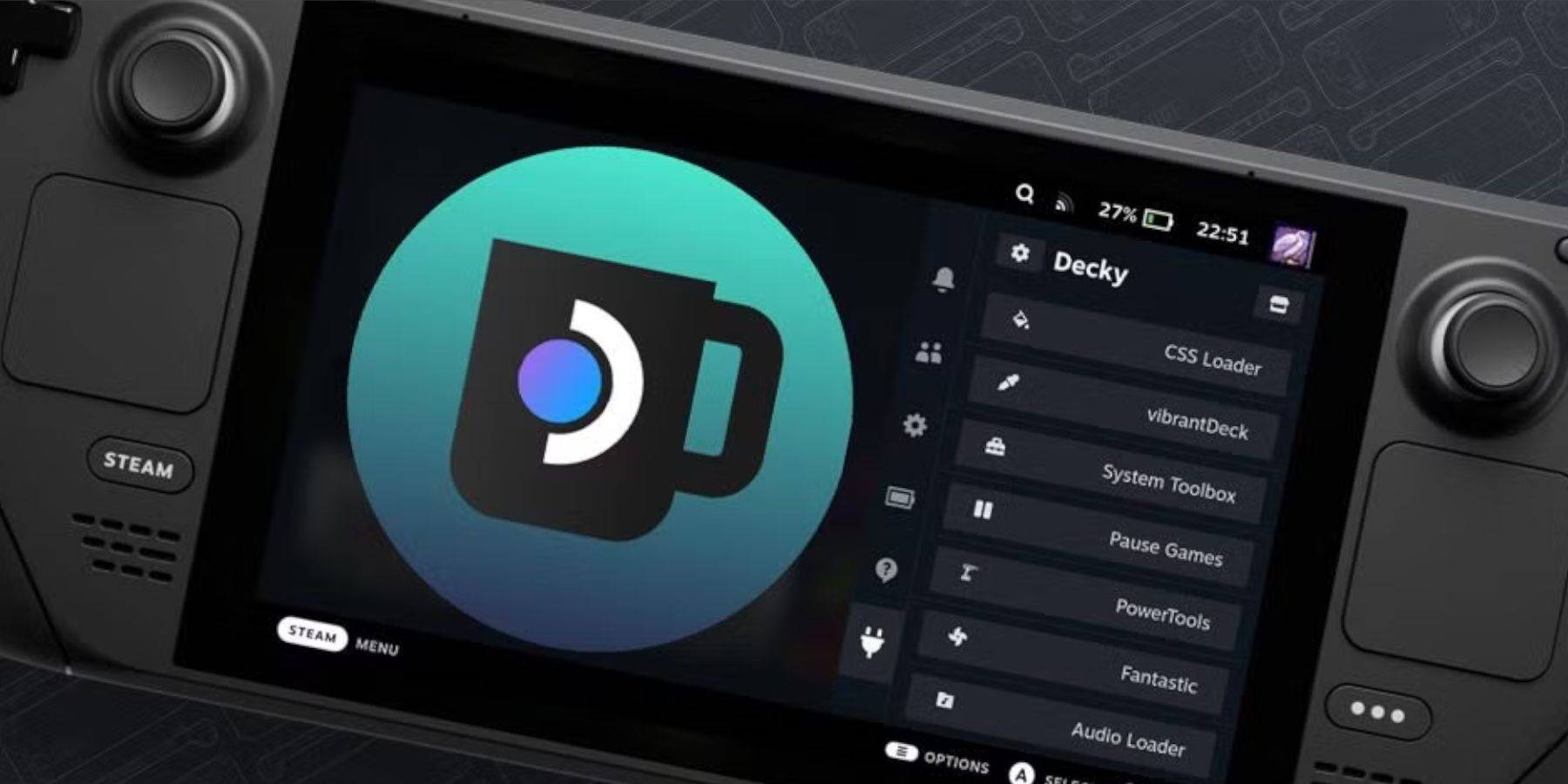
Les mises à jour du pont Steam peuvent nécessiter de réinstaller le chargeur decky. Téléchargez à partir de GitHub, sélectionnez "Exécuter" et entrez votre mot de passe pseudo (en créez un si nécessaire). Redémarrez votre pont de vapeur.

Profitez de vos jeux Sega Master System sur votre pont Steam! Ce guide complet assure une expérience de jeu rétro fluide et agréable.
 Maison
Maison  Navigation
Navigation






 Derniers articles
Derniers articles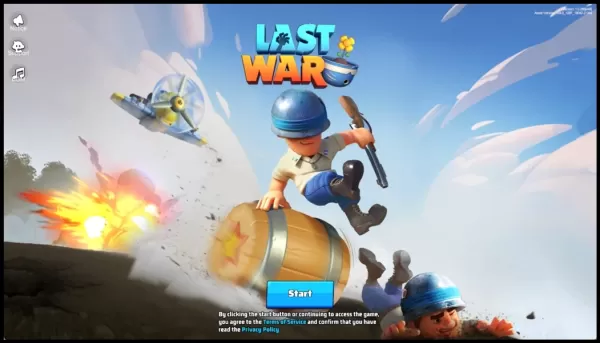
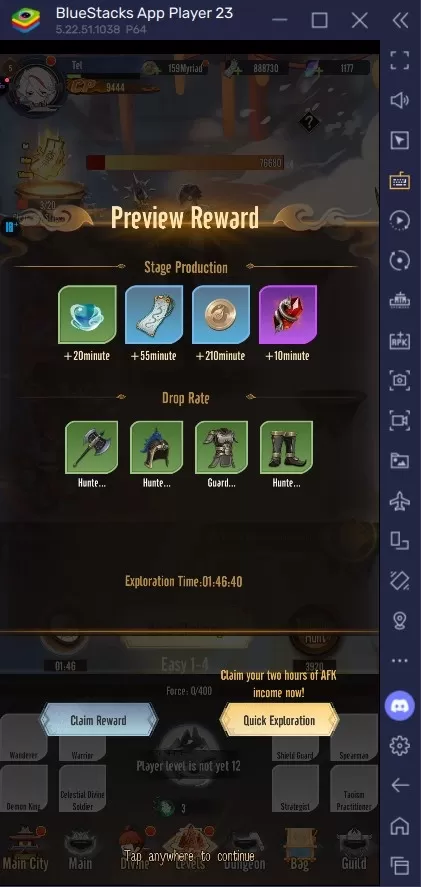









 Derniers jeux
Derniers jeux